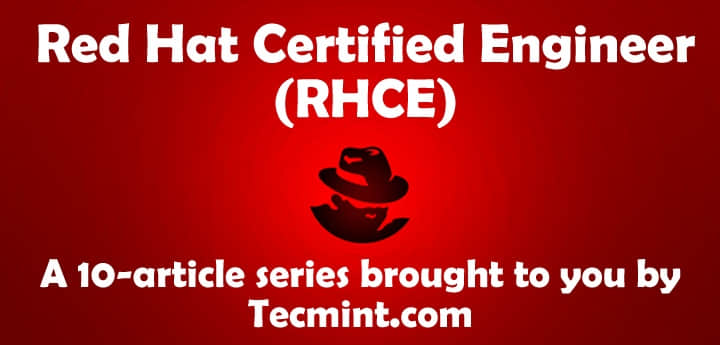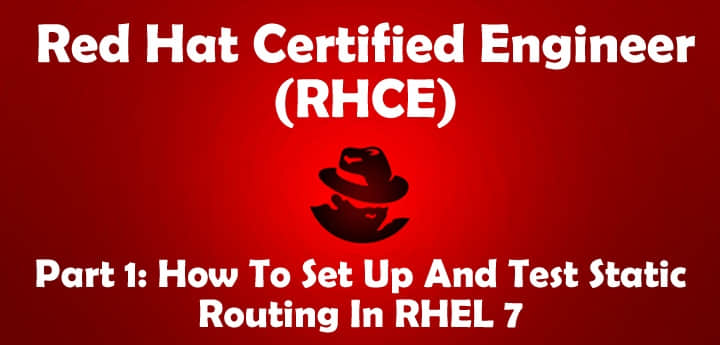你必须了解的基础的 Linux 网络命令
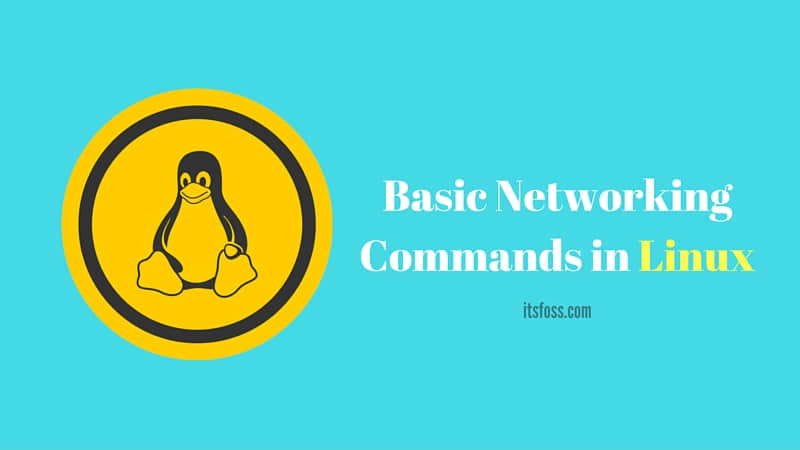
摘要:有抱负的 Linux 系统管理员和 Linux 狂热者必须知道的、最重要的、而且基础的 Linux 网络命令合集。
在 It’s FOSS 我们并非每天都谈论 Linux 的“命令行方面”。基本上,我更专注于 Linux 的桌面端。但你们读者中的一些人在内部调查(仅面向 It's FOSS newsletter 订阅者)中指出,你们也想学些命令行技巧。速查表也受大部分读者所喜欢和支持。
为此,我编辑了一个 Linux 中基础网络命令的列表。它并不是一个教你如何使用这些命令的教程,而是一个命令合集和他们的简短解释。所以,如果你已经使用过这些命令,你可以用它来快速记住命令。
你可以把这个网页添加为书签以便快速查阅,或输出一个 PDF 版本以便离线使用。
当我还是通信系统工程专业的学生的时候我就有这个 Linux 网络命令的列表了。它帮助我在计算机网络课程获得了高分。希望它也能以同样的方式帮助你。
Linux 基础网络命令列表
我在计算机网络课程上使用 FreeBSD,不过这些 UNIX 命令应该也能在 Linux 上同样工作。
连通性
ping <host>:发送 ICMP echo 消息(一个包)到主机。这可能会不停地发送直到你按下Control-C。Ping 的通意味着一个包从你的机器通过 ICMP 发送出去,并在 IP 层回显。Ping 告诉你另一个主机是否在运行。telnet <host> [port]:与主机在指定的端口通信。默认的 telnet 端口是 23。按 Control-] 以退出 telnet。其它一些常用的端口是:- 7 —— echo 端口
- 25 —— SMTP,用于发送邮件
- 79 —— Finger (LCTT 译注:维基百科 - Finger protocal,不过举例 Finger 恐怕不合时宜,倒不如试试 80?),提供该网络下其它用户的信息。
ARP
ARP 用于将 IP 地址转换为以太网地址。root 用户可以添加和删除 ARP 记录。当 ARP 记录被污染或者错误时,删除它们会有用。root 显式添加的 ARP 记录是永久的 —— 代理设置的也是。ARP 表保存在内核中,动态地被操作。ARP 记录会被缓存,通常在 20 分钟后失效并被删除。
arp -a:打印 ARP 表。arp -s <ip_address> <mac_address> [pub]:添加一条记录到表中。arp -a -d:删除 ARP 表中的所有记录。
路由
netstat -r:打印路由表。路由表保存在内核中,用于 IP 层把包路由到非本地网络。route add:route 命令用于向路由表添加静态(手动指定而非动态)路由路径。所有从该 PC 到那个 IP/子网的流量都会经由指定的网关 IP。它也可以用来设置一个默认路由。例如,在 IP/子网处使用 0.0.0.0,就可以发送所有包到特定的网关。routed:控制动态路由的 BSD 守护程序。开机时启动。它运行 RIP 路由协议。只有 root 用户可用。没有 root 权限你不能运行它。gated:gated 是另一个使用 RIP 协议的路由守护进程。它同时支持 OSPF、EGP 和 RIP 协议。只有 root 用户可用。traceroute:用于跟踪 IP 包的路由。它每次发送包时都把跳数加 1,从而使得从源地址到目的地之间的所有网关都会返回消息。netstat -rnf inet:显示 IPv4 的路由表。sysctl net.inet.ip.forwarding=1:启用包转发(把主机变为路由器)。route add|delete [-net|-host] <destination> <gateway>:(如route add 192.168.20.0/24 192.168.30.4)添加一条路由。route flush:删除所有路由。route add -net 0.0.0.0 192.168.10.2:添加一条默认路由。routed -Pripv2 -Pno_rdisc -d [-s|-q]:运行 routed 守护进程,使用 RIPv2 协议,不启用 ICMP 自动发现,在前台运行,供给模式或安静模式。route add 224.0.0.0/4 127.0.0.1:为本地地址定义多播路由。(LCTT 译注:原文存疑)rtquery -n <host>(LCTT 译注:增加了 host 参数):查询指定主机上的 RIP 守护进程(手动更新路由表)。
其它
nslookup:向 DNS 服务器查询,将 IP 转为名称,或反之。例如,nslookup facebook.com会给出 facebook.com 的 IP。ftp <host> [port](LCTT 译注:原文中 water 应是笔误):传输文件到指定主机。通常可以使用 登录名 "anonymous" , 密码 "guest" 来登录。rlogin -l <host>(LCTT 译注:添加了 host 参数):使用类似 telnet 的虚拟终端登录到主机。
重要文件
/etc/hosts:域名到 IP 地址的映射。/etc/networks:网络名称到 IP 地址的映射。/etc/protocols:协议名称到协议编号的映射。/etc/services:TCP/UDP 服务名称到端口号的映射。
工具和网络性能分析
ifconfig <interface> <address> [up]:启动接口。ifconfig <interface> [down|delete]:停止接口。ethereal &:在后台打开ethereal而非前台。tcpdump -i -vvv:抓取和分析包的工具。netstat -w [seconds] -I [interface]:显示网络设置和统计信息。udpmt -p [port] -s [bytes] target_host:发送 UDP 流量。udptarget -p [port]:接收 UDP 流量。tcpmt -p [port] -s [bytes] target_host:发送 TCP 流量。tcptarget -p [port]:接收 TCP 流量。
交换机
ifconfig sl0 srcIP dstIP:配置一个串行接口(在此前先执行slattach -l /dev/ttyd0,此后执行sysctl net.inet.ip.forwarding=1)telnet 192.168.0.254:从子网中的一台主机访问交换机。sh ru或show running-configuration:查看当前配置。configure terminal:进入配置模式。exit:退出当前模式。(LCTT 译注:原文存疑)
VLAN
vlan n:创建一个 ID 为 n 的 VLAN。no vlan N:删除 ID 为 n 的 VLAN。untagged Y:添加端口 Y 到 VLAN n。ifconfig vlan0 create:创建 vlan0 接口。ifconfig vlan0 vlan_ID vlandev em0:把 em0 加入到 vlan0 接口(LCTT 译注:原文存疑),并设置标记为 ID。ifconfig vlan0 [up]:启用虚拟接口。tagged Y:为当前 VLAN 的端口 Y 添加标记帧支持。
UDP/TCP
socklab udp:使用 UDP 协议运行socklab。sock:创建一个 UDP 套接字,等效于输入sock udp和bind。sendto <Socket ID> <hostname> <port #>:发送数据包。recvfrom <Socket ID> <byte #>:从套接字接收数据。socklab tcp:使用 TCP 协议运行socklab。passive:创建一个被动模式的套接字,等效于socklab,sock tcp,bind,listen。accept:接受进来的连接(可以在发起进来的连接之前或之后执行)。connect <hostname> <port #>:等效于socklab,sock tcp,bind,connect。close:关闭连接。read <byte #>:从套接字中读取 n 字节。write:(例如,write ciao、write #10)向套接字写入 "ciao" 或 10 个字节。
NAT/防火墙
rm /etc/resolv.conf:禁止地址解析,保证你的过滤和防火墙规则正确工作。ipnat -f file_name:将过滤规则写入文件。ipnat -l:显示活动的规则列表。ipnat -C -F:重新初始化规则表。map em0 192.168.1.0/24 -> 195.221.227.57/32 em0:将 IP 地址映射到接口。map em0 192.168.1.0/24 -> 195.221.227.57/32 portmap tcp/udp 20000:50000:带端口号的映射。ipf -f file_name:将过滤规则写入文件。ipf -F -a:重置规则表。ipfstat -I:当与 -s 选项合用时列出活动的状态条目(LCTT 译注:原文存疑)。
希望这份基础的 Linux 网络命令合集对你有用。欢迎各种问题和建议。
via: https://itsfoss.com/basic-linux-networking-commands
作者:Abhishek Prakash 译者:bianjp 校对:wxy